会声会影高级教程
会声会影12使用教程

会声会影12使用教程会声会影12是一款功能强大的视频编辑软件,它提供了许多专业级的编辑工具和效果,可以让用户轻松创建专业水平的视频作品。
本篇文章将向您介绍会声会影12的使用教程。
首先,在安装完会声会影12后,打开软件。
您会看到一个直观的界面,可以在顶部的工具栏中找到各种编辑功能。
我们来逐一介绍这些功能。
1. 剪切和分割:在时间轴中选中要剪切或分割的视频片段,然后单击工具栏上的剪切按钮或分割按钮,即可对视频进行剪辑和分割。
2. 添加特效:点击底部的“特效”选项卡,在右侧的面板中选择您想要应用的特效,然后将其拖放到时间轴上的视频片段上。
3. 调整视频速度:点击工具栏上的“速度”按钮,在右侧面板中调整视频的播放速度。
您可以选择加速或减缓视频,以及添加倒放效果。
4. 添加过渡效果:在时间轴中选择两个相邻的视频片段,点击工具栏上的“过渡”按钮,选择您喜欢的过渡效果,并将其拖放到视频片段之间。
5. 添加字幕和标题:点击底部的“字幕”选项卡,在右侧面板中选择您喜欢的字幕样式,然后将其拖放到时间轴上的视频片段上。
6. 音频编辑:点击工具栏上的“音频”按钮,在右侧面板中可以调整音频的音量、淡入淡出效果以及添加背景音乐。
7. 输出和分享:点击工具栏上的“输出”按钮,选择输出格式和设置,然后点击“开始”按钮导出您的视频。
您可以将其保存到本地磁盘或直接分享到社交媒体平台。
除了这些基本功能外,会声会影12还提供了许多高级的编辑工具和效果,如画中画、绿幕抠像、动画效果等。
您可以通过探索软件的各个选项卡和面板,发现更多有趣和创意的编辑功能。
在使用会声会影12时,还有一些技巧和建议可以帮助您更好地利用软件。
首先,始终保持项目文件的备份,以防止意外丢失数据。
其次,尽可能使用高质量的素材和图像,以确保最终输出的视频具有更好的视觉效果。
最后,不断尝试新的编辑技巧和效果,让您的视频作品更加独特和出色。
总而言之,会声会影12是一款功能强大且易于使用的视频编辑软件。
会声会影X10教程-制作视频滤镜特效

7.2.2 自定义视频滤镜
进入会声会影编辑器,在故事板中插入一幅素材图像,在预览窗口中可预览 插入的素材图像效果,在“滤镜”素材库中,选择“晕影”滤镜,单击鼠标左键,并将 其拖曳至故事板中的素材图像上方,在“属性”选项面板中单击“自定义滤镜”按钮, 弹出“NewBlue 暗角”对话框,拖曳时间轴上的滑块到结尾处,选择下方的“婚礼” 选项,设置完成后,单击“确定”按钮,即可自定义视频滤镜效果,单击导览面板 中的“播放”按钮,预览自定义的滤镜效果。
7.4.6 制作空间个性化签名效果
进入会声会影编辑器,在视频轨中插入一幅图像素材,在预览窗口可以预览 图像效果,在“滤镜”素材库中,单击窗口上方的“画廊”按钮,在弹出的列表框中选 择“自然绘图”选项,在“自然绘图”滤镜组中,选择“自动草绘”滤镜效果, 单击鼠标 左键并拖曳至故事板中的图像素材上方,添加“自动草绘”滤镜,单击导览面板中 的“播放”按钮,即可预览空间个性化签名效果。
7.3 调整视频画面的颜色
7.3.1 调整视频自动曝光
进入会声会影编辑器,在故事板中插入一幅图像素材,在预览窗口中可以预 览插入的素材图像效果,在“滤镜”素材库中,单击窗口上方的“画廊”按钮,在弹出 的列表框中选择“暗房”选项,打开“暗房”素材库,选择“自动曝光”滤镜效果,单击 鼠标左键并拖曳至故事板中的图像素材上方,添加“自动曝光”滤镜,单击导览面 板中的“播放”按钮,预览“自动曝光”滤镜效果。
7.4 通过滤镜制作视频特效
7.4.1 制作人物面部马赛克特效
进入会声会影编辑器,在故事板中插入一幅图像素材,切换至时间轴视图模 式,将视频轨中的素材复制到覆叠轨中,在预览窗口中,拖动控制柄调整覆叠素 材与视频轨素材大小一致,在“滤镜”素材库中,选择“修剪”滤镜,将滤镜添加至素 材上,展开选项面板,单击“自定义滤镜”按钮, 弹出“修剪”对话框,在下方设置“ 宽度”为20、“高度”为20、“填充色”为白色,调整修剪区域,选择第2个关键帧,设 置相同的参数和修剪区域;
会声会影的技巧
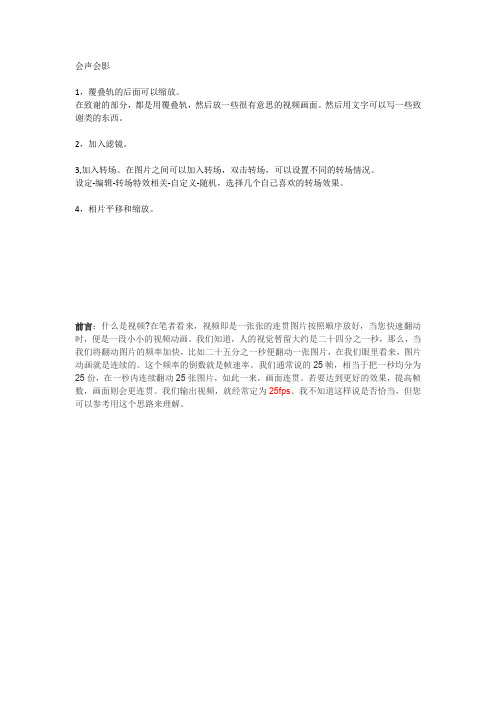
会声会影1,覆叠轨的后面可以缩放。
在致谢的部分,都是用覆叠轨,然后放一些很有意思的视频画面。
然后用文字可以写一些致谢类的东西。
2,加入滤镜。
3,加入转场。
在图片之间可以加入转场,双击转场,可以设置不同的转场情况。
设定-编辑-转场特效相关-自定义-随机,选择几个自己喜欢的转场效果。
4,相片平移和缩放。
前言:什么是视频?在笔者看来,视频即是一张张的连贯图片按照顺序放好,当您快速翻动时,便是一段小小的视频动画。
我们知道,人的视觉暂留大约是二十四分之一秒,那么,当我们将翻动图片的频率加快,比如二十五分之一秒便翻动一张图片,在我们眼里看来,图片动画就是连续的。
这个频率的倒数就是帧速率。
我们通常说的25帧,相当于把一秒均分为25份,在一秒内连续翻动25张图片,如此一来,画面连贯。
若要达到更好的效果,提高帧数,画面则会更连贯。
我们输出视频,就经常定为25fps。
我不知道这样说是否恰当,但您可以参考用这个思路来理解。
先解释一下,项目(也可叫工程project)我们在轨道上放上素材,对它们进行编辑后(简言之,就是您的作品)不管完成与否,这便是一个项目。
当您建了项目,关闭会会前就会提示您是否保存,保存后的文件就是项目(.vsp格式,应该是video studio project)。
我们所说的模板就是项目文件加上相应的素材,可以这样说,项目文件记录的是素材的地址以及您对素材的参数设置和修改(言外之意就是,一旦您把素材的位置变换了,项目就找不到该素材的位置,您得重新链接)。
新建项目(new project)当您打开会声会影时,就是一个新建项目,就像打开word一样,新建项目的作用就是,您做完或未做完一个项目,又要新建一个项目,使用这个可以免除您关闭保存后再开启会声会影的等待时间。
点击新建项目,会提示您是否保存当前的项目,可根据自己的需要选择保存或不保存,然后就可以进行新的项目的编辑了。
打开项目(open project)即打开vsp文件,用这种方式打开,您可以对项目进行修改编辑。
会声会影的使用方法完整版
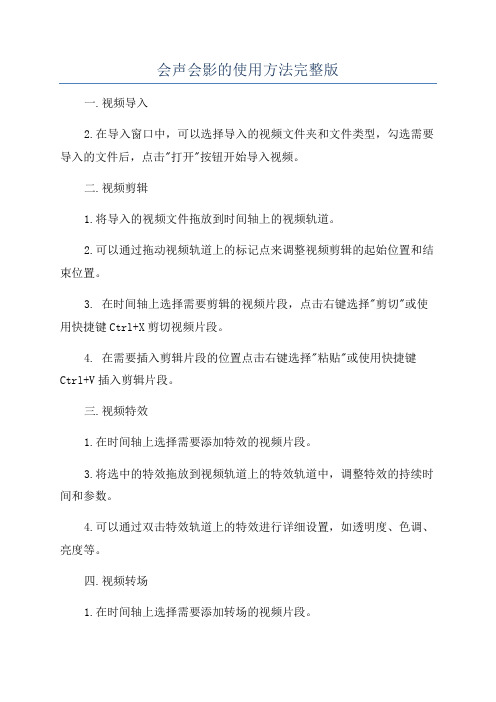
会声会影的使用方法完整版
一.视频导入
2.在导入窗口中,可以选择导入的视频文件夹和文件类型,勾选需要导入的文件后,点击"打开"按钮开始导入视频。
二.视频剪辑
1.将导入的视频文件拖放到时间轴上的视频轨道。
2.可以通过拖动视频轨道上的标记点来调整视频剪辑的起始位置和结束位置。
3. 在时间轴上选择需要剪辑的视频片段,点击右键选择"剪切"或使用快捷键Ctrl+X剪切视频片段。
4. 在需要插入剪辑片段的位置点击右键选择"粘贴"或使用快捷键Ctrl+V插入剪辑片段。
三.视频特效
1.在时间轴上选择需要添加特效的视频片段。
3.将选中的特效拖放到视频轨道上的特效轨道中,调整特效的持续时间和参数。
4.可以通过双击特效轨道上的特效进行详细设置,如透明度、色调、亮度等。
四.视频转场
1.在时间轴上选择需要添加转场的视频片段。
3.将选中的转场效果拖放到视频片段的两端,调整转场的持续时间和
参数。
4.可以通过双击转场效果进行详细设置,如淡入淡出效果、旋转、缩
放等。
五.文字添加
2.将选中的文字样式拖放到时间轴上的字幕轨道中。
4.可以通过调整文字样式参数来改变文字的颜色、大小、字体等。
2.将选中的音频文件拖放到时间轴上的音频轨道中。
3.可以通过拖动音频轨道上的标记点来调整音频剪辑的起始位置和结
束位置。
七.视频输出
2.在导出设置窗口中可以选择输出视频的分辨率、码率、帧率等参数。
3.点击"导出"按钮开始导出视频,导出完成后即可保存到本地。
会声会影 X3视频编辑案例教程 (4)

缩略图上有一个标记,表示已经对素材应用了视频滤镜。
2.删除视频滤镜
在“属性”面板中,选择滤镜列表框中要删除的视频滤镜,单击
列表框右侧的“删除滤镜”按钮 ,即可将所选择的滤镜删除。
3.替换视频滤镜
在视频轨中选择已经添加的视频滤镜素材,在“属性”面板中勾选 “替换上一个滤镜”复选框,在“视频滤镜”素材库中选择“万花筒”滤 镜,将其拖曳到视频轨中的视频素材上,在滤镜列表框中,新添加的滤镜 效果替换了之前的视频滤镜效果。
允许在素材上添加关键帧,以便更加灵活地调整滤镜效果。
4.1.4 实战演练-制作草绘效果
使用“插入视频”命令为故事板插入素材。使用“旋转草绘”滤
镜特效制作草绘效果。
效果图
4.2 制作色彩平衡效果
操作目的 操作步骤 相关工具
4.2.1 操作目的
使用“插入视频”命令为故事板插入素材。使用“色彩平衡”
滤镜调整视频素材色调效果。
效果图
4.2.2 操作步骤
1
2
4.2.3 相关工具
1. “亮度对比度”滤镜
单击选项面板中的“自定义视频滤镜属性”按钮 ,在弹出的“亮度和 对比度”对话框中可以调整自定义视频亮度和对比度。
“亮度和对比度”对话框
2. “色彩平衡”滤镜
单击选项面板中的“自定义视频滤镜属性”按钮 ,弹出“色彩平
衡”对话框,设置需要的选项。
“色彩平衡”对话框
3. “气泡”滤镜
单击“属性”面板中的“自定义视频滤镜属性”按钮 ,弹出“气泡” 对话框,在对话框中有两个选项:“基本”和“高级”选项卡,设置需要 的选项。
“气泡”对话框
4. “云彩”滤镜
单击选项面板中的“自定义视频滤镜属性”按钮 ,弹出“云彩”对 话框,在对话框中有两个选项:“基本”和“高级”选项卡,设置需要的 选项。
会声会影几个小技巧(很实用哦)
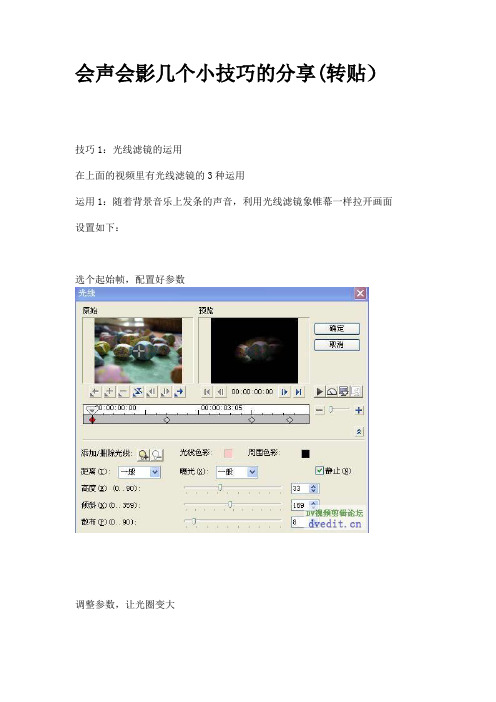
会声会影几个小技巧的分享(转贴)技巧1:光线滤镜的运用在上面的视频里有光线滤镜的3种运用运用1:随着背景音乐上发条的声音,利用光线滤镜象帷幕一样拉开画面设置如下:选个起始帧,配置好参数调整参数,让光圈变大依次。
到最后展开整个画面运用2:利用光线滤镜,让光线做360度旋转---图片不动,光线说话:)调整参数,光线从西北方向射过来从北方来:)从东北来。
依次运用3:舞台聚光灯效果--随着聚光灯的游走,牵引别人的视线。
配着音乐节拍而动,当然更好了呀:)第1颗星星第2颗星星第3颗星星画面展开。
技巧2:缩放和摇动----让静止的图片说话这是偶最喜欢也最早开始用的一种方法,/programs/view/ixm3dtXmhes/这个《偶绣的花花》是偶最初的摸索,那个时候还是在模板里选,这次学会了用自定义。
自定义就象相机的手动,尽管都是傻瓜相机,可是偶从不用“自动”档的,能用手动档当然用手动设置哦,最不济也只用P档,绝不用“自动档”,效果么,当然很不一样的:)在“缩放和摇动”里,有个很小却很有用的小小技巧,就是游动到你想呈现的画面时的定格!见附件吧,第3个点的设置COPY第2个点,画面就定住了,呵呵。
整个画面,也是画面的起点你想呈现的画面COPY第2个点,就OK啦如果看不到图片,可以把本帖内容复制到word里面看,就可以看到图片了。
Corel 会声会影X2 教程-加入透視捲動標題特效希望製作出科幻電影中的透視捲動標題特效嗎?利用會聲會影的功能,只要幾個簡單步驟,即可製作標題特效,就像好萊塢電影一樣!製作透視捲動標題特效:1. 按一下[標題]標籤,再按兩下[預覽]視窗。
在空白處輸入您想要的文字。
記住,至少要有 30 秒,效果才比較顯著。
此外,文字也要左右齊行。
您可以用手動方式在文字間加入空格,調整成想要的樣子。
2. 按一下[外框/陰影/透明度],確定程式中的屬性與下圖所示相同。
3. 移至[動畫]標籤,再從下拉式選單選擇[飛翔]。
《会声会影X5教程》PPT课件

分享是一种习惯!你一个苹果我一个苹果, 两人交换还只有一个苹果! 你一个经验,我一个经验, 加起来就是双倍经验。 让我们的智慧无限放大吧!
还有项目属性 【设置】【项目属性】 也可以设置一些参数
插入素材
1、若用会声会影自带素材,可以直接单击右上的素材库内的微缩 图并拖动到【故事板】(时间轴) 2、自己的视频插入,在【素材库】下拉三角处选择video,然后单 击右边第一个文件夹,并将素材导入到里面。 或者采用在轨道处单击右键,选择插入视频
图片滤镜添加
★在素材库区的 单击下拉三角选择【视频滤镜】(即video filter) ★将滤镜模板拖动到图片或者一段视频上面
注:由于插入滤镜在生 成的时候很费内存,所 以不建议连续用滤镜模 板。否则插入滤镜模板 时常显示内存不足。
与转场不同的是,滤镜 效果直接拖到单个文件 进行覆盖。
拖动到这上面
调整音乐交接处
★单击 淡入淡出可以控制
★或者选择单击【音频视图】,将鼠标放到音乐线上点击几 个小方点,然后将鼠标放到方点上时会变成一个小手,然后 向下拉动,也可以使音量逐渐减小
多点击几个这样的点
文件的保存
对于一次不能编辑完的文件,需要临时保存成工程 文件,以后可以继续编辑,只需将文件另存为*.VSP格式 即可。
★经过一段时间的渲染后,会在你保存的位置产生一个视频文件 了,点击播放就可以看到你的作品最终效果了。
实例一:使用会声会影x5制作电子相册
电子相册-案例
电子相册-步骤详解
实例二:使用会声会影x5制作录像课
录像课-出的图片素材、音乐素材 加入转场效果、自动摇动和缩放效果 制作电子相册并生成mp4文件。 二、根据给出的图片、视频等素材, 按照一师一课要求制作2分钟左右教 师讲课视频录像。并生成MP4文件。
会声会影X10教程-编辑与调整媒体素材

5.3.5 调整图像Gamma
5.4.2 自定义动作特效
在“自定义动作”对话框中选择最后一个关键帧,显示视频效果, 在“位置 ”选项区中,设置X为0、Y为75;在“大小”选项区中,设置X和Y均为65,然后 在预览窗口中对素材画面进行扭曲变形操作,运动效果制作完成后,单击“确 定”按钮,返回会声会影编辑器,单击“播放”按钮,预览视频画面效果。
进入会声会影编辑器,在视频轨中插入一幅图像素材,在预览窗口中可 预览插入的素材图像效果,在“照片”选项面板中,单击“色彩校正”按钮,进入 相应选项面板,拖曳Gamma选项右侧的滑块,直至参数显示为50,执行上 述操作后,在预览窗口中,即可预览调整Gamma后的图像效果。
5.3.6 调整图像白平衡
进入会声会影编辑器,在故事板中插入一幅素材图像,在预览窗口中, 可以预览素材画面效果,打开“照片”选项面板,单击“色彩校正”按钮,打开相 应选项面板,选中“白平衡”复选框,在下方单击“日光”按钮, 在预览窗口中, 可以预览添加日光效果后的素材画面。
5.4 使用运动追踪特技
5.4.1 运动追踪画面
单击“工具”菜单,在弹出的菜单列表中单击“运动追踪”命令,弹出“打开视频文 件”对话框,在其中选择相应的视频文件,单击“打开”按钮,弹出“运动追踪”对话框 ,将时间线移至0:00:01:00的位置处,在下方单击“按区域设置跟踪器”按钮, 在预 览窗口中,通过拖曳的方式调整青色方框的跟踪位置,移至人物位置处,单击“运 动追踪”按钮,即可开始播放视频文件,并显示运动追踪信息,待视频播放完成后 ,在上方窗格中即可显示运动追踪路径,路径线条以青色线表示;
- 1、下载文档前请自行甄别文档内容的完整性,平台不提供额外的编辑、内容补充、找答案等附加服务。
- 2、"仅部分预览"的文档,不可在线预览部分如存在完整性等问题,可反馈申请退款(可完整预览的文档不适用该条件!)。
- 3、如文档侵犯您的权益,请联系客服反馈,我们会尽快为您处理(人工客服工作时间:9:00-18:30)。
会声会影高级教程爱奇艺16:16会声会影高级应用教程搜狐25:33会声会影高级应用教程81 脚印动画如何制作爱奇艺03:15会声会影x4高级应用教程HD5604:05会声会影高级应用教程11.课程简介爱奇艺03:59会声会影X4高级教程1-2 基本设置酷608:345 会声会影高级教程(视频教程) 如何应用边框爱奇艺02:20会声会影X7入门至高级系列教程02 搜寻Google图片搜狐18:07会声会影高级应用教程72 动态遮罩案例详解5614:07会声会影高级应用教程43.课程小结爱奇艺02:20会声会影X7入门至高级系列教程04 大量下载网页...酷611:01会声会影高级教程2-27 字幕动画设置搜狐25:11会声会影高级应用教程76 篮球动画的制作效果-...5610:33会声会影高级应用教程3.软件安装问题搜狐01:40会声会影高级应用教程73 回忆案例作品欣赏酷611:05会声会影高级教程2-49 音频编辑基础搜狐05:00会声会影高级应用教程71 动态遮罩案例作品欣赏5610:36会声会影高级应用教程6.格式化工厂搜狐04:16会声会影高级应用教程68 魔方案例作品欣赏5605:23会声会影高级应用教程1.课程概述搜狐25:11会声会影高级应用教程76 篮球动画的制作效果酷607:29会声会影X4高级教程_2 视频搜狐05:00会声会影高级应用教程71 动态遮罩案例作品欣赏...5607:31会声会影高级应用教程10.课程小结酷606:07会声会影X4高级教程_1 视频5612:04会声会影高级应用教程57 课程小结爱奇艺08:42会声会影X4高级教程2-395616:08会声会影高级应用教程7.视频制作问题酷610:16会声会影高级教程2-47 画中画滤镜注意事项5614:08会声会影高级应用教程8.会声会影自带小软件酷605:59会声会影高级教程2-19 制作移动马赛克效果5608:39会声会影高级应用教程2.软件设置酷608:20会声会影X5高级教程画轴制作1 视频5609:02会声会影高级应用教程9.视频输出问题酷607:03会声会影X4高级应用教程1-3 会声会影X4新功能(1...5614:38会声会影高级应用教程59 综合案例酷602:11会声会影x4高级应用视频教程宣传片5611:02会声会影高级应用教程34.字幕的基本应用酷616:00会声会影教程10高级编码输出[高清]5603:51会声会影高级应用教程31.大学记忆作品欣赏酷611:42会声会影高级教程2-7 摇动与缩放应用实例5612:37会声会影高级应用教程25.转场的基本运用酷607:54会声会影高级教程2-8 覆叠轨动画设置5616:23会声会影高级应用教程29.NewBlue滤镜的应用酷607:54会声会影高级教程2-42 画中画滤镜动画的设置搜狐18:17会声会影高级应用教程74 回忆案例详解(1)爆米花08:20会声会影X5高级教程画轴制作1搜狐19:41会声会影高级应用教程69 魔方案例详解(1)搜狐18:03会声会影高级应用教程75 回忆案例详解(2)搜狐21:27会声会影高级应用教程70 魔方案例详解(2)搜狐15:13会声会影高级应用教程67 宣传片案例详解(3)-...爆米花会声会影X5高级教程画轴制作2酷610:10会声会影高级教程2-18 调色滤镜(2)5613:52会声会影高级应用教程24.七彩美食实例(下)酷606:07会声会影X4高级教程_15613:23会声会影高级应用教程23.七彩美食实例(上)爆米花07:55会声会影X5高级教程画轴制作2爆米花08:20会声会影X5高级教程画轴制作1酷607:40会声会影高级教程2-40 画中画设置参数(1) 5613:23会声会影高级应用教程5.导入素材问题(下)5618:30会声会影高级应用教程46.卡拉OK字幕精灵(下)5614:09会声会影高级应用教程45.卡拉OK字幕精灵(上)酷607:30会声会影高级教程2-41 画中画设置参数(2) 5603:00会声会影高级应用教程4.导入素材问题(上)5601:17会声会影高级应用教程22.七彩美食作品欣赏5611:01会声会影高级应用教程13.视频快慢动作技巧5616:12会声会影高级应用教程26.转场的本质运用5617:06会声会影高级应用教程30.标题滤镜的应用5616:08会声会影高级应用教程36.字幕的动画应用5614:04会声会影高级应用教程28.滤镜的基本应用5613:55会声会影高级应用教程42.添加音乐字幕效果5621:04会声会影高级应用教程27.转场的应用案例5606:01会声会影高级应用教程44.常用的辅助软件5616:23会声会影高级应用教程35.字幕的技巧应用酷607:57会声会影高级教程2-26 字幕设置注意事项(3)酷602:11会声会影X5 初级速成+高级视频教程-聂长飞主讲A...酷608:48会声会影高级教程2-37 画中画滤镜的引入(1)酷608:41会声会影X4高级应用教程1-6 X4版5622:50会声会影高级应用教程32.大学记忆滤镜案例(上)5616:52会声会影高级应用教程38.字幕常见的应用(下)5614:35会声会影高级应用教程37.字幕常见的应用(上)5620:59会声会影高级应用教程48.AU音频编辑工具(下)酷607:13会声会影高级教程2-12 综合实例--卷轴效果(2)5613:12会声会影高级应用教程47.AU音频编辑工具(上)酷607:37会声会影高级教程2-25 字幕设置注意事项(2)5621:14会声会影高级应用教程33.大学记忆滤镜案例(下)5603:13会声会影高级应用教程58.风起时案例欣赏5616:07会声会影高级应用教程41.字幕结合路径的效果5608:11会声会影高级应用教程15.彩度键的应用技巧5620:33会声会影高级应用教程12.时间轴轨道的属性5607:16会声会影高级应用教程49.PS软件常用功能讲解5622:00会声会影高级应用教程18.方向样式的本质运用5615:35会声会影高级应用教程40.字幕结合转场的效果5616:42会声会影高级应用教程39.字幕结合滤镜的效果5610:03会声会影高级应用教程14.覆叠轨的优点5621:34会声会影高级应用教程19.方向样式的运用实例5614:23会声会影高级应用教程17.毛笔字的制作技巧5615:08会声会影高级应用教程56 PS视频辅助功能:遮罩5615:11会声会影高级应用教程50.PS视频辅助功能:抠图酷607:07会声会影X4高级应用教程2-17 调色滤镜(1)酷608:54会声会影高级教程2-22 综合实例—浪漫旅行(3)酷609:33会声会影高级教程2-44 画中画滤镜制作复杂效果(2)酷605:31会声会影X4高级应用教程1-5 卸载技巧-2酷608:37会声会影高级教程2-35 友立cool 3D字幕制作简介(1)5613:02会声会影高级应用教程51 PS视频辅助功能:PS 图...5616:39会声会影高级应用教程55 PS视频辅助功能:相框...酷606:54会声会影X4高级应用教程3-2 好莱坞转场(1)5615:41会声会影高级应用教程52 PS视频辅助功能:PS 图...酷608:37会声会影X4高级应用教程3-3 好莱坞转场(2)酷606:54会声会影高级教程2-36 友立cool 3D字幕制作简介(2)酷608:49会声会影高级教程2-23 综合实例—浪漫旅行(4)酷608:43会声会影X4高级应用教程2-23 综合实例(4)5621:01会声会影高级应用教程54 PS视频辅助功能:相框...酷612:41会声会影X4高级应用教程2-48 视频嵌套详解酷607:09会声会影高级教程2-28 字幕制作实例—打字效果酷603:53会声会影X4高级应用教程1-2 基本设置酷609:27会声会影X4高级应用教程3-1 本课简介5615:05会声会影高级应用教程20.平移和缩放的本质运用酷610:29会声会影X4高级应用教程4-1 本课简介酷610:46会声会影X4高级应用教程1-13 视频输出格式酷610:59会声会影X4高级应用教程2-49 音频编辑基础酷605:59会声会影X4高级教程2-19 制作移动马赛克效果酷616:1517..会声会影实战系列高级教程--婚庆生日儿视频酷608:55会声会影高级教程2-2 覆叠轨的优势及基本应用酷608:12DD课堂会声会影高级实例教程第十讲遮罩的酷609:30会声会影X4高级应用教程1-17 本章小节酷608:20会声会影X4高级应用教程2-20 综合实例—酷607:5316..会声会影实战系列高级教程--文艺节目汇演制酷612:2618..会声会影实战系列高级教程-婚礼MV花絮详解酷611:39会声会影X4高级应用教程2-32 字幕制作酷609:15会声会影高级教程2-30 字幕制作实例—快速制作...酷605:38会声会影高级教程2-10 覆叠轨实例—分屏动画的制作酷607:00会声会影高级教程2-9 覆叠轨应用实例—滚动图片酷610:10会声会影高级教程2-31 字幕制作实例—手写字和...酷606:23会声会影高级教程2-51 音频打点简介及左右声道...酷609:45会声会影X4高级应用教程1-15 快慢动作酷620:3513.会声会影实战系列高级教程--婚庆录像制作概述酷607:15会声会影X4高级应用教程2-16 滤镜的应用酷607:59会声会影X4高级应用教程3-11 boris软件简介酷606:41会声会影高级教程2-3 遮罩制作以及电视墙的制酷619:3912.会声会影实战系列高级教程-电子相册制作[高清]<上一页1...34567891011下一页>相关搜索:。
